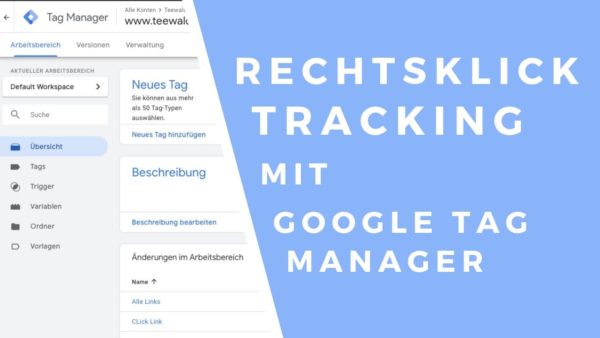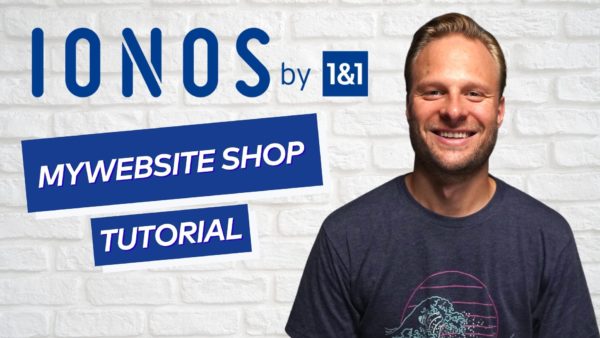Wenn du Conversions auf deiner Seite oder auf deinem Online-Shop mit dem Google Tag Manager trackst werden leider nicht alle relevanten Klicks getrackt. Alle Klicks die nicht mit der linken Maustaste geklickt werden fallen unter den Tisch und verwässern so deine Daten. Alle Rechts-Klicks (und auch Middle-Klicks) werden nicht standardmäßig getrackt. Dadurch kann sich auch die Performance deiner Google Ad Anzeigen erheblich verschlechtern, obwohl eigentlich wertvolle Conversions statt finden.
Wann macht Recht-Klick Tracking Sinn?
Wenn du dein eigenes Nutzerverhalten analysiert, wirst du feststellen, dass du manchmal Links in einem neuen Tab öffnest, anstatt direkt dem Link zu folgen. Das tust du z.B. um die aktuelle Seite noch geöffnet zu lassen, damit du leicht zurück kehren kannst. Das ist vor allem oft beim Online-Shopping der Fall.
Du öffnest dir mehrere Produkte die dich interessieren in neuem Tabs und kannst sie dann einfach miteinander vergleichen. Mit herkömmlichen Link-Tracking werden diese Klicks nicht erfasst.
Noch wichtiger ist es, wenn du Downlaods tracken möchtest. Viele Leute öffnen Download-Links mit der rechten Maustaste um auszuwählen „Speichern unter“. Standardmäßig wird so eine Conversion nicht getrackt.
Wie kannst du Rechts-Klicks tracken?
Das geht zum Glück ganz einfach. Es gibt schon viele Tutorials dazu im Internet, ich habe das Theme aufgegriffen, weil ich selbst für ein Projekt vor dieser Herausforderung stand.
Im Video unten zeige ich dir wie du einfach Rechts-Klicks tracken kannst:
- Erstelle einen Listener Tag (einfacher Javascript Code den du dir kopieren kannst
- Den Trigger für den Listener Tag setzt du auf „DOM ist bereit“
- Erstelle einen normalen Klick Tags (Universal Analytics Tag), als Event Tag
- Als Trigger für den Klick Tag erstellst du 3 „benutzerdefiniertes Ereignise“
- Die Ereignise nennst du „nonleft.linkclick, nonleft.linkclick.right und nonleft.linkclick.middle“
- Speichern, Vorschau aktivieren und testen.
Schau dir am besten in Google Analytics die Echt-Zeit Daten zu den Ereignissen an. Dort wirst deinen Rechts-Klick Tag gefeuert sehen.